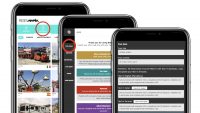Vielen Dank für die Verwendung von RidesZone!
Diese Anleitung zeigt Ihnen die Probleme, die Sie während der Abo-Phase oder während der Nutzung unserer Anwendung haben könnten.
Wir bitten Sie, diesen Leitfaden sorgfältig zu lesen und uns zu kontaktieren, sobald Sie Ihr Problem nicht lösen können.

–
–
(A) ANMELDUNG IHRES KONTOS
Um alle Funktionen unserer Anwendung vollständig nutzen zu können, müssen wir Sie in das System eintragen. Um dies zu tun:
1. Geben Sie das Seitenmenü ein (drücken Sie die drei horizontalen Linien oben links auf dem Bildschirm)
2. Drücken Sie LOGIN
3. Drücken Sie NEW ON RIDESZONE? CRETAE YOUR ACCOUNT (unterste Linie)
4. Geben Sie Ihre Daten, Ihren Vor- und Zunamen, Ihre bevorzugte Sprache usw. ein.
5. Geben Sie Ihre E-Mail-Adresse ein. Wenn Sie keine eine E-Mail-Adresse haben, können Sie die E-Mail von einem Familienmitglied (wenn er / sie stimmt)
6. Geben Sie Ihr Passwort mindestens 8 Zeichen ein
7. Akzeptieren „Terms of Use“ (Nutzungsbedingungen) und „Privacy Policy“ (Datenschutzbestimmungen)
8. Drücken Sie REGISTER
Wenn die Abonnementphase erfolgreich abgeschlossen wurde, ist Ihr Gerät berechtigt, die vollständigen Funktionen von RidesZone zu nutzen.
Wenn Sie nun RidesZone schließen und erneut öffnen, sollte sich die App automatisch anmelden, ohne erneut das Passwort an LOGIN (siehe Punkt C)
Wir empfehlen Ihnen, das Seitenmenü zu öffnen, ACCOUNT öffnen und machen Sie einen Screenshot Ihrer Abo-Daten.
(B) PROBLEME WÄHREND DER REGISTRIERUNGSPHASE
Gründe für eine erfolglose Registrierung können sein:
1. Ihr Passwort hat weniger als 8 Zeichen
2. Ihre E-Mail-Adresse oder Ihr Passwort sind nicht korrekt eingegeben (siehe Punkt B1 und B2 unten)
3. Versuchen Sie, die aktive App zu schließen und erneut RidesZone zu öffnen
4. Die installierte Version von RidesZone ist nicht aktualisiert. Deinstallieren Sie es und laden Sie es erneut von Ihrem Store
5. Die von Ihnen verwendete Telefonnummer wurde bereits von Ihnen oder einem anderen Benutzer registriert (in diesem Fall RidesZone kontaktieren)
(B1) ANDERE PROBLEME WÄHREND DER REGISTRIERUNGSPHASE MIT IPHONE
Wir haben keine besonderen Probleme bei der Registrierung bei IPhones gefunden.
(B2) ANDERE PROBLEME WÄHREND DER REGISTRIERUNGSPHASE MIT ANDROID
Es gibt auf dem Markt mehrere Smartphones, die Android als Betriebssystem verwenden und je nach Marke von Ihrem Gerät können Sie die folgenden Probleme haben:
1. Während der Abonnementphase kann die virtuelle Tastatur einen Teil der Felder abdecken, die mit Daten gefüllt werden müssen
2. Tastatur: Deaktivieren Sie die automatische Wort-korrekturoption
(C) PROBLEME WÄHREND DER ERÖFFNUNG DER ANWENDUNG
1. RidesZone funktioniert gut mit einem guten 4G-Datensignal oder mit einem guten WLAN-Signal
2. Wenn die Datenleitung nicht stark genug ist, zeigt die App TIME-OUT an. Schließen Sie in diesem Fall die aktive App und öffnen Sie RidesZone erneut
3. Um aktive Apps auf Android oder Iphone zu schließen, nach verschiedenen Modellen, doppelklicken Sie auf Home und schließen dann RidesZone. Aktive App. (Oder siehe Anleitung für Ihr Modell)
(D) LOGIN IN DAS SYSTEM
Wenn das System Ihre Abonnementdaten nicht gespeichert hat und Sie jedes Mal LOGIN benötigen, gehen Sie bitte wie folgt vor:
1. Öffnen Sie das Seitenmenü (drücken Sie die drei horizontalen Linien oben links auf dem Bildschirm)
2. Drücken Sie LOGIN
3. Geben Sie Ihre Mobiltelefonnummer ein (wie Sie sie während des Abonnements eingegeben haben)
4. Geben Sie Ihr Passwort ein (wie Sie es während des Abonnements getippt haben)
5. Drücken Sie REGISTER
(E) PROBLEME WÄHREND DER ANMELDUNG
Wenn Sie den LOGIN-Schritt nicht ausführen können, gehen Sie wie folgt vor:
1. Prüfen Sie, ob Sie Ihre Mobiltelefonnummer und Ihr Passwort korrekt eingegeben haben
2. Deaktivieren Sie das Wort automatische Korrektur auf Ihrer Tastatur
3. Sie konnten Ihr Kennwort vergessen haben oder es während des Abonnements anders eingegeben haben
(F) PASSWORT RÜCKGEWINNUNG
Wenn Sie Ihr Passwort vergessen haben oder glauben, dass Sie es falsch eingegeben haben, gehen Sie bitte wie folgt vor:
1. Öffnen Sie das Seitenmenü
2. Drücken Sie LOGIN
3. Drucken Sie LOST YOUR PASSWORD?
4. Geben Sie Ihre E-Mail-Adresse und Ihre Mobiltelefonnummer ein
5. Sie erhalten dann einen Code in Ihrer E-Mail
6. Fügen Sie diesen Code ein, und geben Sie das neue Kennwort ein
7. Für jedes andere Problem bitten wir Sie RidesZone zu kontaktieren
KONTAKT RIDESZONE
Wenn Sie RidesZone kontaktieren möchten, senden Sie bitte eine E-Mail an info@rideszone.info unter Angabe Ihres Namens und Ihrer Handynummer, oder kontaktieren Sie uns unter WhatsApp